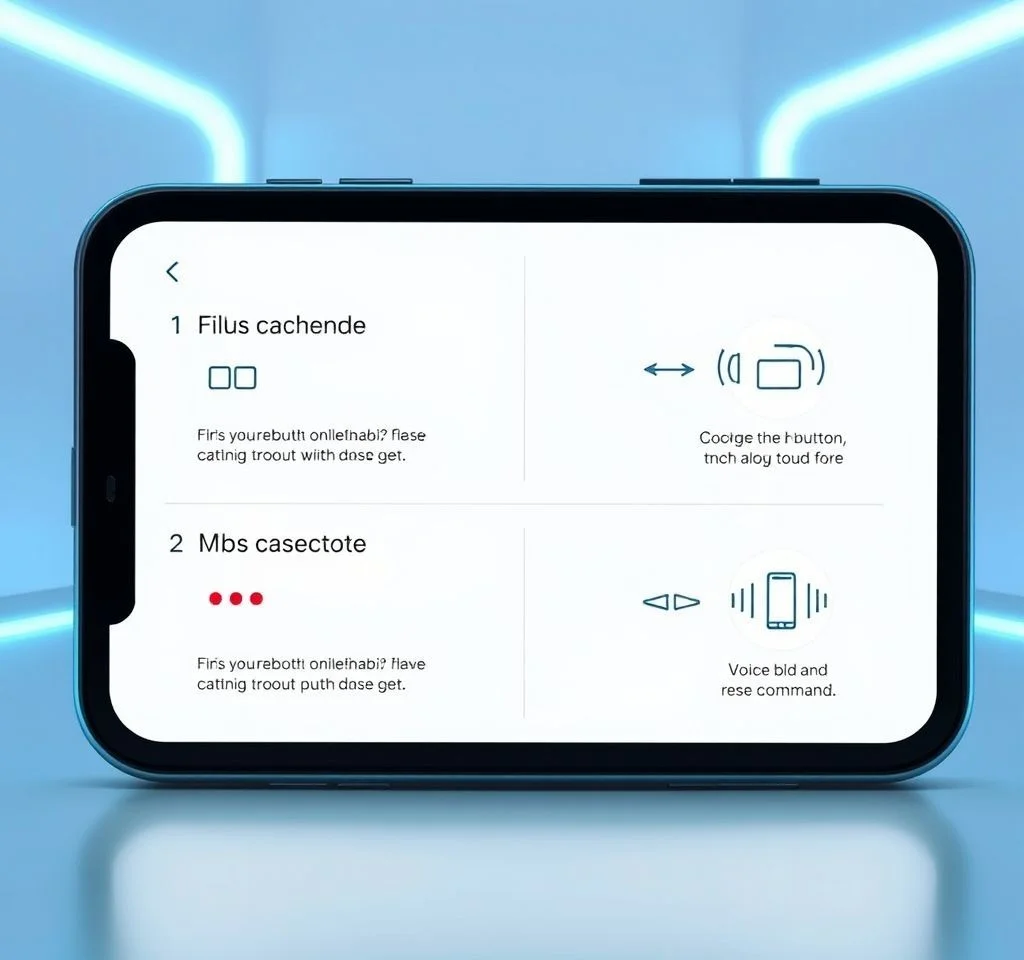
아이폰은 안드로이드 기기에 비해 시스템 안정성이 뛰어나지만 때로는 메모리 부족이나 소프트웨어 오류로 인해 재부팅이 필요한 상황이 발생합니다. 특히 화면이 응답하지 않거나 터치가 작동하지 않을 때는 물리 버튼을 활용한 강제 재부팅 방법을 알아두는 것이 중요합니다. 본 가이드에서는 아이폰 X부터 최신 모델까지 적용 가능한 다양한 재부팅 방법과 문제 해결 방안을 상세히 알아보겠습니다.
물리 버튼을 이용한 아이폰 종료 및 재시작
가장 기본적인 아이폰 재부팅 방법은 물리 버튼을 활용하는 것입니다. 왼쪽의 볼륨 상승 버튼과 오른쪽 측면 버튼을 동시에 길게 누르면 화면 상단에 전원 끄기 슬라이더가 나타납니다. 이 슬라이더를 오른쪽으로 밀어 기기를 완전히 종료한 후, 측면 버튼을 길게 눌러 애플 로고가 나타날 때까지 기다리면 정상적인 재시작이 완료됩니다. 이 방법은 화면 터치가 정상적으로 작동할 때 효과적이며, 일반적인 시스템 새로고침 용도로 자주 사용됩니다. 애플 공식 지원 페이지에서도 권장하는 기본적인 재부팅 방법입니다.
설정 메뉴를 통한 시스템 종료
화면 터치가 정상적으로 작동하는 상황에서는 설정 앱을 통해서도 아이폰을 재시작할 수 있습니다. 설정 앱에서 일반 메뉴로 이동한 후 맨 아래 시스템 종료 옵션을 선택하면 전원 끄기 슬라이더가 나타납니다.
- 설정 앱 실행 후 일반 메뉴 선택
- 화면을 아래로 스크롤하여 시스템 종료 옵션 찾기
- 전원 끄기 슬라이더를 오른쪽으로 밀어 종료
- 측면 버튼을 길게 눌러 재시작
AssistiveTouch 기능을 활용한 재시작
접근성 기능인 AssistiveTouch를 활용하면 화면 상의 가상 버튼으로도 아이폰을 재시작할 수 있습니다. 설정에서 손쉬운 사용 메뉴로 이동한 후 터치 옵션을 선택하고 AssistiveTouch를 활성화하면 됩니다.
| 단계 | 작업 | 설명 |
|---|---|---|
| 1단계 | AssistiveTouch 활성화 | 설정 > 손쉬운 사용 > 터치에서 기능 켜기 |
| 2단계 | 가상 버튼 누르기 | 화면에 나타난 원형 버튼 터치 |
| 3단계 | 기기 메뉴 선택 | 팝업에서 기기 > 기타 순서로 진입 |
| 4단계 | 재시동 실행 | 재시동 아이콘 터치 후 확인 |
강제 재부팅 방법과 주의사항
아이폰이 완전히 먹통 상태가 되어 화면 터치가 불가능하거나 시스템이 응답하지 않을 때는 강제 재부팅이 필요합니다. 이 방법은 Face ID가 적용된 아이폰 X 이후 모델에서 사용 가능하며 특별한 버튼 조작 순서가 필요합니다. 먼저 볼륨 상승 버튼을 짧게 한 번 누르고 즉시 볼륨 하강 버튼을 짧게 한 번 누른 후, 측면 버튼을 10초 이상 길게 눌러야 합니다. 애플 지원에 따르면 이 과정에서 전원 끄기 슬라이더가 나타나더라도 무시하고 계속 버튼을 누르고 있어야 합니다.
강제 재부팅 과정에서는 기기가 완전히 종료된 후 애플 로고가 화면에 나타날 때까지 측면 버튼을 계속 누르고 있어야 합니다. 애플 로고가 보이면 즉시 버튼에서 손을 떼고 정상적인 부팅이 완료될 때까지 기다립니다. 이 방법은 시스템 강제 종료이므로 저장되지 않은 데이터가 손실될 수 있다는 점을 유의해야 합니다. 애플 커뮤니티에서도 자주 논의되는 응급 상황용 해결책입니다.
재부팅 후 시스템 최적화 팁
아이폰 재부팅이 완료된 후에는 시스템 최적화를 위한 몇 가지 작업을 수행하는 것이 좋습니다. 먼저 백그라운드에서 실행 중인 앱들을 정리하고 스토리지 공간을 확인하여 불필요한 파일이나 앱을 삭제합니다. 또한 iOS 업데이트가 있는지 확인하여 최신 버전으로 유지하는 것도 시스템 안정성 향상에 도움이 됩니다. 배터리 상태도 점검하여 성능 저하 요인이 없는지 살펴보고, 필요시 배터리 최적화 기능을 활용하면 더욱 안정적인 사용이 가능합니다.
정기적인 재부팅은 메모리 정리와 시스템 최적화에 효과적이지만 너무 자주 실행할 필요는 없습니다. 일반적으로 일주일에 한 번 정도 재시작하는 것이 적절하며, 특별한 문제가 없다면 자연스러운 사용 패턴을 유지하는 것이 가장 좋습니다. 아이폰 공식 페이지에서도 권장하는 바와 같이 정상적인 종료와 재시작 과정을 통해 기기의 수명을 연장하고 최적의 성능을 유지할 수 있습니다.



